
Iako se ne koristi uvijek To je funkcija koju ako znate koristiti, uvijek ćete je koristiti možete za pružanje dokaza onima kojima su potrebni. Operativni sustav Android s vremenom je dodavao stvari, a jedna od važnih poznatih je izrada snimaka zaslona onoga što se vidi na ekranu.
Različite opcije Googleovog mobilnog operativnog sustava čine ga svestranim, toliko da možete izvući najviše iz njega ako poznajete njegove brojne funkcije. Jedan od njih je, na primjer, da možete uhvatiti što god se pojavi na vašem zaslonu, sa ili bez potrebe za aplikacijom.
U ovom vodiču ćemo objasniti kako napraviti snimke zaslona na android uređajima, bez aplikacije ili s njom u bilo kojem trenutku. Trenutno s dvije sekvence gumba možemo napraviti jedno snimanje ili nekoliko, ovisno o potrebi koju imamo u trenutku razgovora.

Napravite snimku zaslona sa svog telefona

Android dolazi kako bi sakrio funkciju snimanja zaslona bez potrebe za korištenjem aplikacije, sa samo nizom od dva gumba. Ako napravite snimak, on će biti spremljen na vašem terminalu i dijelit će se s onim ljudima koji žele poslati sliku, video itd.
Svaki telefon s Googleovim sustavom moći će obavljati ovu funkciju, što je prikladno kada želite spremiti fotografiju, razgovor ili nešto treće. Korisnik je taj koji odlučuje kada će to učiniti i time imati dokaz o tome što se dogodilo u to vrijeme.
Prilikom snimanja zaslona na telefonu učinite sljedeće:
- Prva stvar je otključati Android telefon
- Nakon toga, ako želite napraviti snimku zaslona, pritisnite tipku za uključivanje/isključivanje telefona i tipku za smanjenje glasnoće
- Zaslon će prikazati malu snimku zaslona onoga što ste snimili u tom trenutku i to je obično slika
- Sve snimke zaslona spremaju se u mapu pod nazivom "Snimke zaslona", obično nema veliku težinu i možete vidjeti sve što pritisnete na dva snimljena gumba
To je službeni način, iako ne i jedini ako želite snimiti zaslon, što je ono što u konačnici želimo učiniti u ovom slučaju. Također imate velik broj aplikacija s kojima možete obaviti zadatak, s velikim brojem vrlo promjenjivih opcija na kraju dana.
Ostale kombinacije na tel
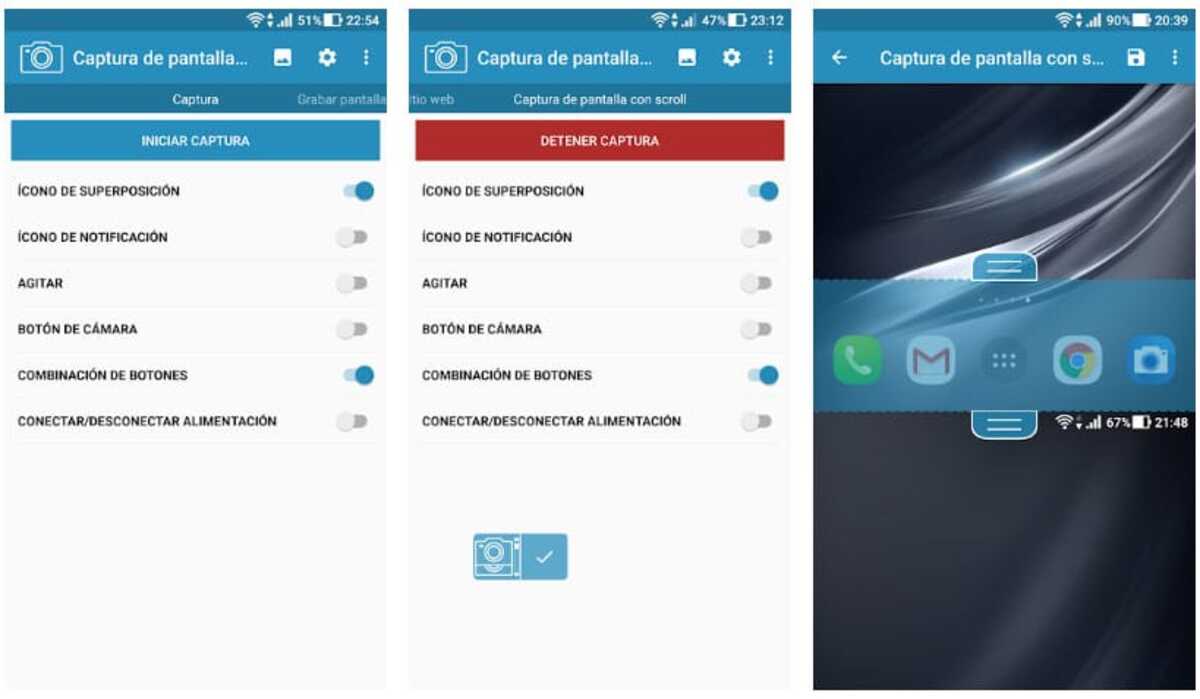
Trenutno proizvođači pametnih telefona mijenjaju slijed u trenutku snimanja zaslona u Androidu. Onaj za pritiskanje tipke za uključivanje plus glasnoća minus obično je onaj koji gotovo uvijek radi, iako se kod nekih marki to mijenja za drugu, normalnu poziciju u drugoj kombinaciji.
Za ostalo, mnogi već traže kako napraviti snimku zaslona na Androidu sa svog uređaja, na primjer Motorola u nekoliko svojih modela mijenja jedan od svojih gumba za snimanje, morat ćemo pritisnite + pored gumba za uključivanje/isključivanje, također poznat kao gumb "Početna".
Neke od mogućnosti drugih marki su:
- Tipka za napajanje + pojačavanje zvuka
- Home + smanjivanje glasnoće
- Home + glasnoća
- napajanje + start
- Napajanje + smanjenje glasnoće (ovo obično radi u gotovo većini mobilnih telefona na tržištu)
Snimka zaslona iz brzih postavki
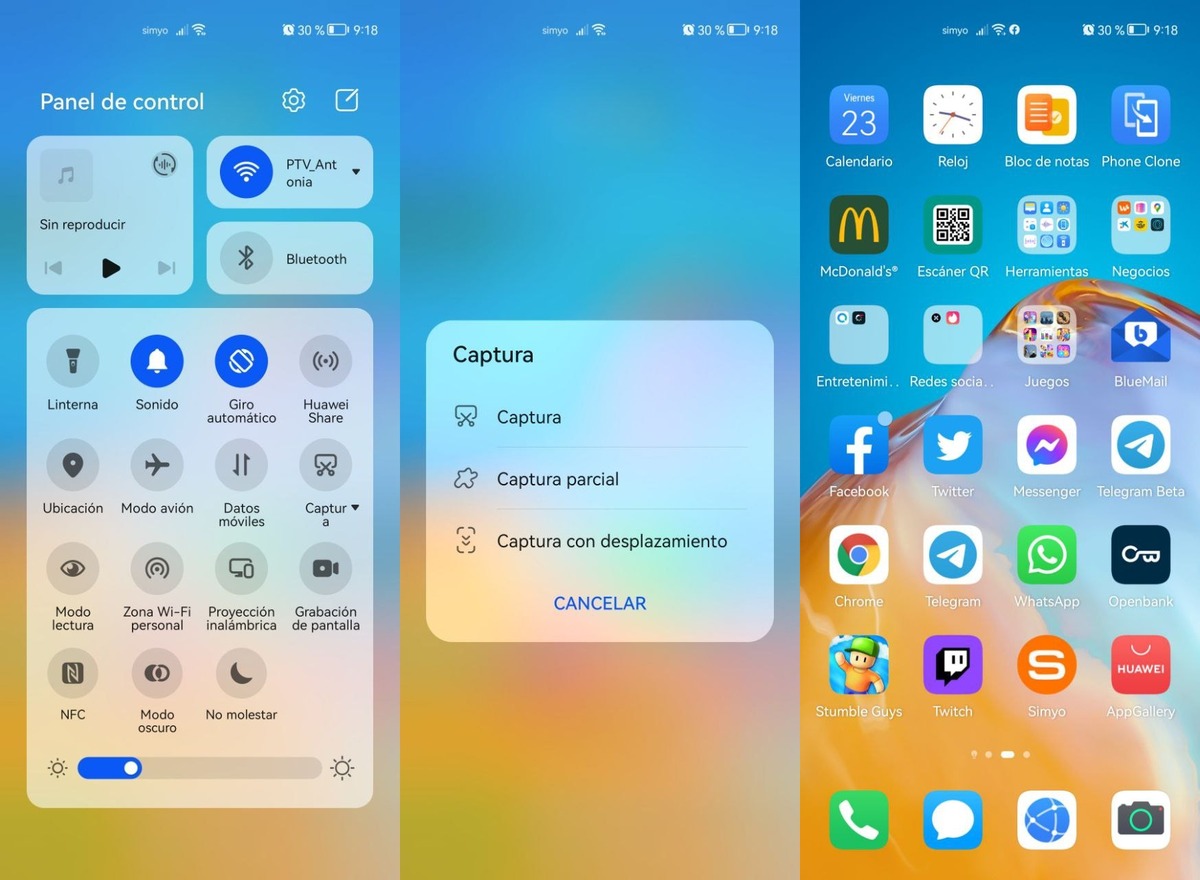
Većina proizvođača ima brzi pristup za snimanje zaslona sa samog uređaja i bez pritiskanja dva gumba. To je prilagodba da ćete, ako znate kako se njime koristiti, imati dosta koristi od toga, više nego što možete zamisliti.
Za snimanje zaslona iz brzih postavki, učinite sljedeće na svom terminalu:
- Otključajte telefon i rasklopite ga odozgo prema dolje za prikaz svih opcija
- Potražite "Snimka zaslona" ili "Snimka zaslona", prikazuje ikonu sa zaslonom ili sliku zaslona sa škarama
Snimka zaslona s XRecorderom
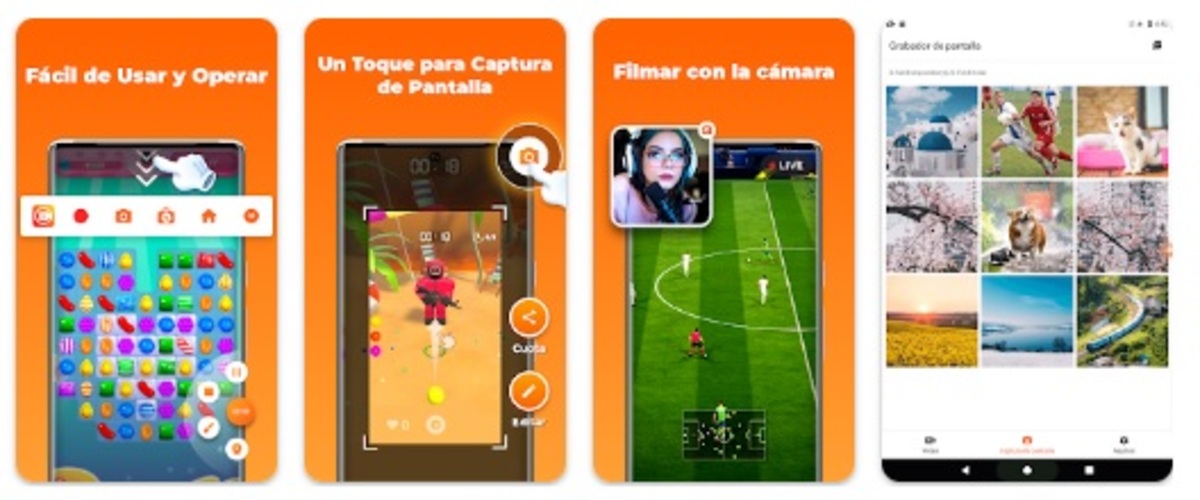
To je vjerojatno jedna od najboljih aplikacija za snimanje, jer može izrezati bilo koji dio bez potrebe za alatom za uređivanje. XRecorder je kreirala InShot, tvrtka koja je lansirala popularnu aplikaciju uređivanja slika i videa, s više od 500 milijuna preuzimanja svoje aplikacije.
Dobra stvar kod toga je što ćete moći napraviti jednostavna snimanja, ovome dodaje snimač zaslona putem videa u slučaju da želite napraviti duge snimke. To je jedna od profesionalnih aplikacija, također obično kopira slike i ima svaku od njih u svojoj bazi podataka u slučaju da je želite retuširati.
Ima dodatne postavke, uključujući, na primjer, mogućnost dijeljenja fotografije s dva klika, prijenos datoteke na platforme, između ostalih opcija. Korisnik će moći odlučiti koje će snimke napraviti, bilo pola zaslona, dio toga ili čak u potpunosti. Aplikacija prelazi 100 milijuna preuzimanja.